棚POWERでは棚割と売上情報を紐付けて行なう棚割分析だけでなく、登録したPOSデータ(売上情報)だけを利用して分析するPOS分析機能があります。
POS分析では商品の売上数量や金額の高い順に商品を並べて表示するランキング分析や前年と当年の売上データを比較して売上動向を確認できる前年比較分析などの分析メニューが複数あり、様々な視点からみた分析が可能です。
【対処法】
==クロスABC分析==
売上数量や売上金額などを分析項目をクロスさせてABC分析の結果をマトリクス形式で表示します。
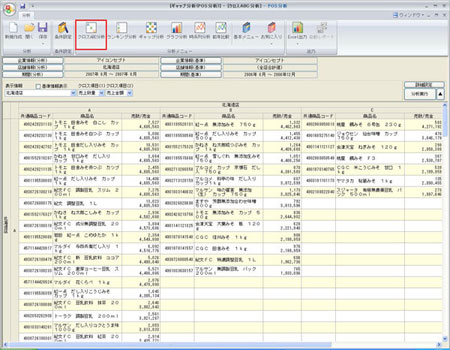
==ランキング分析==
売上数量や売上金額などをベースに各商品の売上ランキングを表示します。
複数の店舗の売上データを表示して、各店舗の特徴などを確認することができます。
また、ABC分析の結果を一覧に反映させることも可能です。
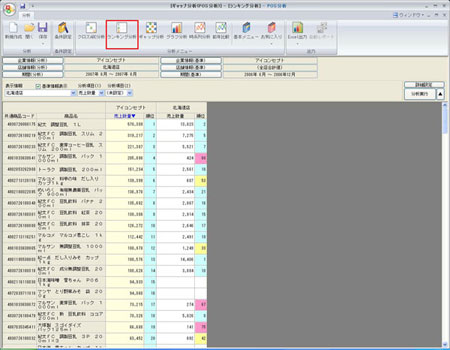
==ギャップ分析==
売上数量や売上金額などをベースに各商品の売上ランキングを表示します。
基準情報で全店の売上情報を設定することで各店舗とのギャップを確認できます。
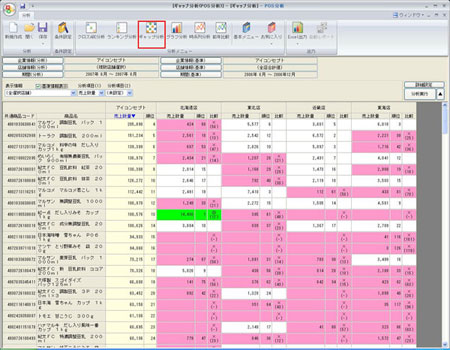
==グラフ分析==
分類(メーカーや品種など)ごとの売上を棒グラフや積上グラフで表示します。
表示したグラフから売上の実数値や構成比を確認することが可能です。
特定の分類だけを絞り込んでグラフに表示させることもできます。
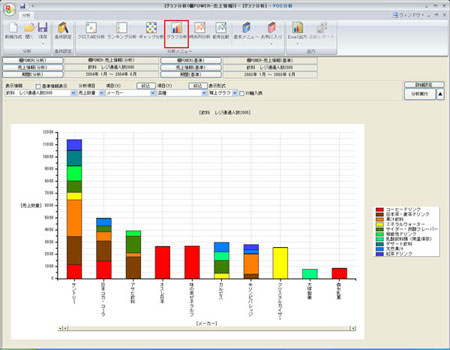
==時系列分析==
各分類の売上データを時系列で折線グラフを使って表示するため、売上の動向(推移)を一目で確認することができます。
分類単位だけでなく商品単位で売上データを時系列で表示することが可能です。
(※棚割分析用の売上情報を期間管理で登録すると時系列分析は実行できません。)
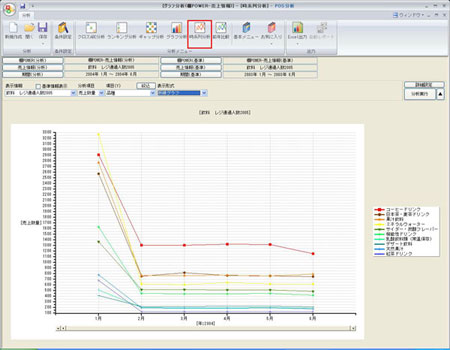
==前年比較==
当年と前年の売上データの動向(推移)を時系列で折線グラフを使って表示します。
分類単位だけでなく商品単位で前年との売上データを比較することができます。
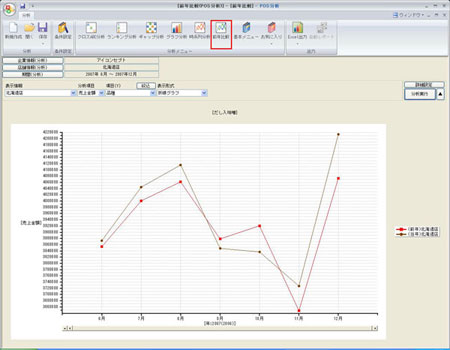
【参考】
- 棚割分析用の売上情報に登録したデータを「POS分析」で活用することが可能です。
- 全店合計の売上と各店舗の売上を比較表示して分析する場合などは、管理情報の「企業情報」と「店舗情報」を事前に登録する必要があります。
また、売上データを週単位で表示して分析するには管理情報の「週番号」を事前に登録する必要があります。 - POS分析の概要は操作マニュアルでも紹介しています。
棚POWER のヘルプメニュー・「マニュアル」を選択します。
「目次」-「分析」-「POS分析の概要」より参照してください。
 ログオン
ログオン